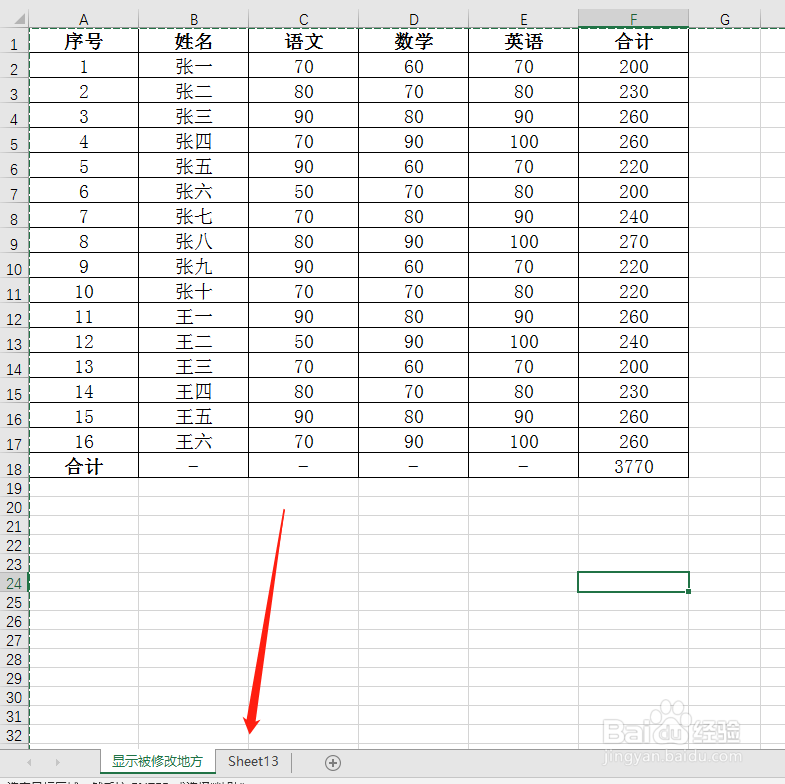1、将excel表内容复制到一个新的子表中,子表sheet13
2、选中表格内容,点击条件格式-新建规则
3、在弹出的窗口中选择“使用公式确定要设置格式的单元格”,在规则说明中,先输入=号,然后点击左上角最开始的单元格,即A1,然后点击僻棍募暖F4键三次,相对格式;然后输入<、>号;回到最初的子表选中A1,然后点击F4键三次
4、点击格式,在弹出的窗口中选择对应修改单元格的填充颜色,然后点击确定
5、鼠标放到sheet13右键,点击隐藏
6、这个时候如果有对原表格进行修改,将sheet13取消隐藏,就可以发现被修改的位置已经加了底纹显示